Dai grandi aggiornamenti di MacOS agli aggiornamenti minori ma importanti di sicurezza o usabilità, è importante mantenere MacOS aggiornato. Se non sei sicuro di come farlo, non preoccuparti. È facile e veloce. Anche se hai attivato gli aggiornamenti automatici per il tuo Mac, il metodo manuale richiede solo pochi passaggi.
Contenuti
- Preparati per un aggiornamento
- Cerca le notifiche
- Apri lo strumento di aggiornamento software
- Installa gli aggiornamenti disponibili
- Invecchiamento degli aggiornamenti
Se ti trovi in una di queste situazioni, la nostra guida ti mostrerà esattamente cosa è necessario fare per rendere effettivi gli aggiornamenti del Mac. Guarda.
Video consigliati
Facile
5 minuti
Computer Mac

Preparati per un aggiornamento
Gli aggiornamenti riavvieranno il tuo Mac, quindi preparati per un processo di riavvio completo. Completa tutte le attività correnti su cui stai lavorando, chiudi browser e app e assicurati che tutti i documenti vengano salvati e chiusi prima di lavorare sull'aggiornamento.
Potresti anche volerlo esegui il backup dei tuoi dati con Time Machine o qualcosa di simile. Gli aggiornamenti del Mac di solito non portano bug, ma può succedere, e se hai dati molto importanti e urgenti sul tuo computer, assicurati di avere anche un modo per accedervi se qualcosa va storto.
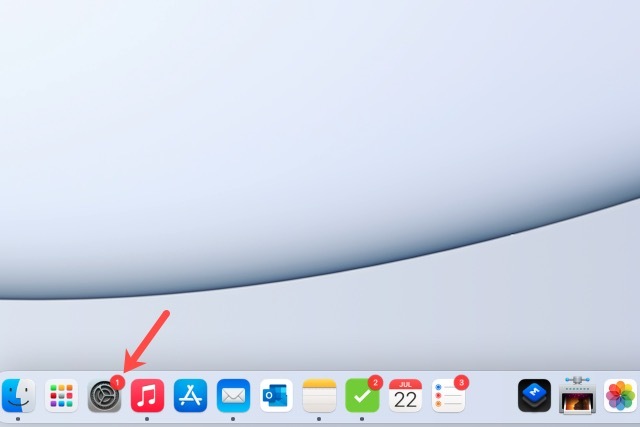
Cerca le notifiche
Se hai l'icona delle Preferenze di Sistema nel Dock, potresti vedere un indicatore che è disponibile un aggiornamento. Quando selezioni quell'icona, andrai direttamente a Preferenze di Sistema e vedere lo stesso indicatore sul Aggiornamento del software articolo.
Apri lo strumento di aggiornamento software
Se non hai l'icona nel Dock, puoi aprirla Preferenze di Sistema dalla barra dei menu.
Passo 1: Seleziona il Mela nell'angolo in alto a sinistra dello schermo e scegli Preferenze di Sistema da li.
Passo 2: Una volta dentro, cerca l'opzione che dice Aggiornamento del software. Ancora una volta, potresti vedere un indicatore che indica che è disponibile un aggiornamento. Anche se non appare, seleziona Aggiornamento del software per entrare ed essere sicuro.

Imparentato
- Come stampare da un Chromebook: nel modo più semplice
- Come combinare file PDF su Windows, macOS o sul Web
- In che modo macOS Sonoma potrebbe correggere i widget o peggiorarli ulteriormente
Passaggio 3: In alternativa, seleziona il Mela icona nella barra dei menu e seleziona A proposito di questo Mac. Quindi, seleziona il Aggiornamento del software pulsante.
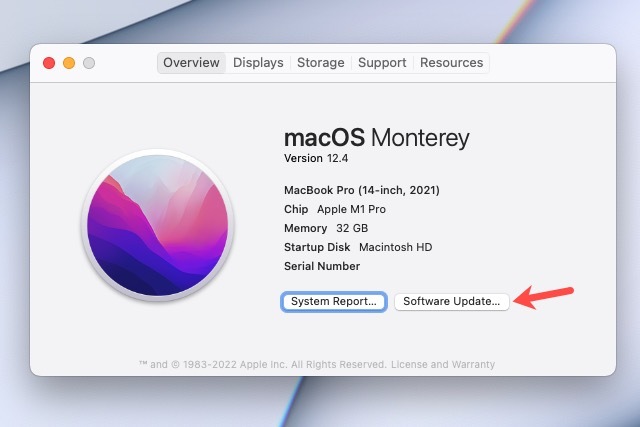
Installa gli aggiornamenti disponibili
Una volta dentro Aggiornamento del software, se sono presenti aggiornamenti che non sono stati applicati, vedrai una notifica che dice "è disponibile un aggiornamento per il tuo Mac" o simile.
Passo 1: Seleziona il Aggiorna ora pulsante per iniziare.
Il tuo Mac chiuderà quindi tutte le app che potresti aver lasciato aperte, si riavvierà e applicherà gli aggiornamenti.

Passo 2: È anche una buona idea selezionare Mantieni automaticamente aggiornato il mio Mac in questa finestra.
Come accennato, questo non funziona sempre bene, soprattutto se ti disconnetti raramente dal tuo Mac, ma spesso può aiutarti ad applicare aggiornamenti che potresti non aver notato.
Passaggio 3: Puoi anche selezionare Avanzate per contrassegnare altre opzioni di aggiornamento automatico, come gli aggiornamenti delle app dall'App Store.

Invecchiamento degli aggiornamenti
C’è un avvertimento importante sugli aggiornamenti Mac: sono mirati alle ultime versioni di computer e sistemi operativi Mac. Ciò significa che possono includere modifiche software per le quali i vecchi Mac non erano stati creati. Piuttosto che introdurre bug o creare altri problemi, Apple sceglie di interrompere gli aggiornamenti se il tuo Mac ha una certa età o più.
Ad esempio, il L'aggiornamento di Monterey era limitato ai Mac solo diversi anni. Lo stesso vale anche per gli aggiornamenti più piccoli. È importante ricordarlo se stai cercando Mac ricondizionati o chiedersi se è il momento di aggiornare un Mac attuale.
Raccomandazioni degli editori
- Puoi giocare a quasi tutti i giochi Windows su Mac: ecco come
- Recensione della beta pubblica di macOS Sonoma: molto più che semplici salvaschermi
- L'installazione dell'aggiornamento di sicurezza fondamentale per i dispositivi Apple richiede solo pochi minuti
- Apple ha appena dato ai giocatori Mac un grande motivo per essere entusiasti
- Il tuo prossimo monitor Mac potrebbe avere questa nuova geniale funzionalità
Migliora il tuo stile di vitaDigital Trends aiuta i lettori a tenere d'occhio il frenetico mondo della tecnologia con tutte le ultime notizie, divertenti recensioni di prodotti, editoriali approfonditi e anteprime uniche nel loro genere.




